Što je MKV format i kako ga promijeniti?
MKV - koji je format? Ovo je video spremnik, sličan MOV i AVI, koji podržava neograničen broj audio, slikovnih i titlovanih zapisa (na primjer, SRT ili USF).
Ovaj format se često smatra nositeljem videozapisa visoke razlučivosti jer podržava opise, ocjene, naslovnice i čak poglavlja. Zbog toga je odabran kao zadani format video sadržaja za popularni DivX Plus softver. 
opis
MKV - koji je format? Matroska Multimedia Container je otvoreni standard, besplatan format datoteke koji može sadržavati neograničen broj videozapisa, zvuka, slika ili zapisa titlova u jednom spremniku. Dizajniran za upotrebu kao univerzalni format za pohranjivanje uobičajenih multimedijskih sadržaja, kao što su filmovi ili TV emisije. U usporedbi s AVI format, MKV je konceptualno sličan tehnološkom rješenju formata kao što su MP4 ili Advanced Systems Format (ASF). Sadržaj datoteke u potpunosti je objavljen u specifikaciji: implementacija se sastoji od open source softvera. Matroska proširenja datoteka:
.MKV - za video (sa titlovima i zvukom);
.MK3D - za stereoskopski videozapis;
.MKA - za audio datoteke;
.MKS - za titlove.
Povijest
MKV datoteke, također poznate kao Matroska video materijali (od imena ruske suvenirske igračke „Matryoshka“), pojavile su se u Rusiji 2002. godine. Vodeći programer Lasse Kärkkäinen surađivao je s osnivačem projekta Steveom Lommeom i timom programera u stvaranju sveobuhvatnog multimedijskog formata datoteka kontejnera.
ciljevi
Matroska ekipa izrazila je neke od svojih dugoročnih ciljeva na forumima Doom9.org i Hydrogen Audio:
stvaranje modernog, fleksibilnog, proširivog multimedijalnog formata spremnika;
razvijanje robusne struje podrške;
razvoj sustava izbornika sličnog DVD sustavu koji se temelji na EBML-u;
izum skupa alata za kreiranje i uređivanje MKV datoteka;
proširenje galerije knjižnica koje se mogu koristiti za pružanje podrške programerima za njihove aplikacije;
rad s proizvođačima opreme uključuje Matrosku podršku u ugrađenim multimedijskim uređajima;
MKV podrška u različitim operativnim sustavima i hardverskim platformama.

razvoj
MKV - kakav format i koje su njegove osobine? Projekt je podržan od strane neprofitne organizacije u Francuskoj i besplatan je za korištenje prema standardu. Njegove tehničke specifikacije dostupne su za privatnu i komercijalnu uporabu. Razvojni tim Matroske izdaje licence za svoje projekte u okviru LGPL-a, pri čemu su knjižnice za analizu i reprodukciju dostupne pod BSD licencama.
Podrška za verzije
Suprotno uvriježenom mišljenju, MKV datoteke su multimedijski formati spremnika, a ne audio ili video kompresijski format. Kontejner može obuhvatiti audio, video i titlove u jednu datoteku, čak i ako ti elementi koriste različite vrste kodiranja. Na primjer, možda imate MKV datoteku koja sadrži H.264 videozapis i nešto poput MP3-a ili AAC-a za zvuk.
Matroska programeri su uključili nekoliko ključnih značajki koje sprečavaju starenje podataka:
brzo pretraživanje;
podrška za poglavlja, izbornike i metapodatke;
odabir raznih audio i video tokova;
kompatibilnost s prijenosom podataka;
podrška za titlove;
oporavak od pogreške koji vam omogućuje reprodukciju oštećenih datoteka.
Sam kontejner MKV također podržava gotovo sve audio i video formate, što ga čini vrlo prilagodljivim i jednostavnim za korištenje.
MKV format: što otvoriti?
Budući da ovo proširenje nije industrijski standard, ne podržava ga svi media playeri, ali se njihov popis širi zbog sve veće popularnosti formata. Postoje dvije glavne opcije za reprodukciju tih datoteka:
korištenje MKV media playera;
Preuzmite odgovarajuće kodeke za multimedijski player treće strane.
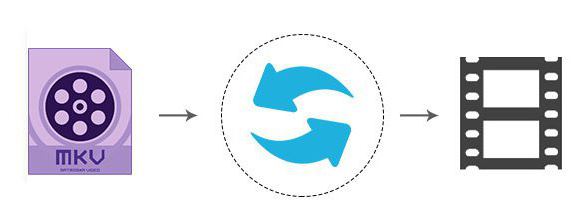
Ako koristite Windows, za rad u ovom formatu možete koristiti sljedeći softver: MPV, MPC-HC, KMPlayer, DivX Player, MKV File Player ili Core Media Player (TCMP).
Neke od tih aplikacija mogu se koristiti za otvaranje MKV datoteke na MacOS-u. Također posebno za ovaj operativni sustav su napisali Elmedia Player i Roxio.
U Linuxu, MKV datoteke mogu se reproducirati koristeći xine i neke od gore navedenih programa koji rade sa sustavima Windows i Mac, kao što je VLC.
Reprodukcija na iPhoneu, iPadu i iPodu je moguća pomoću besplatnog programa PlayerXtreme Media Player ili VLC za mobilne aplikacije, koji također radi s uređajima sa sustavom Android
Možete koristiti CorePlayer mobilni softver za otvaranje MKV datoteka na uređajima Palm, Symbian, Windows Mobile i BlackBerry.
Najbolja opcija je VLC Media Player
MKV - kakav format i kako ga otvoriti? Najbolji izbor za reprodukciju MKV datoteka je VLC media player, uglavnom zato što ima ugrađenu podršku i ne zahtijeva instalaciju dodatnih komponenti. Jednostavno preuzmite i instalirajte program. Morate otići na službenu stranicu za preuzimanje i pokrenuti exe datoteku da biste instalirali VLC. Cijeli proces traje ne više od dvije ili tri minute.
Čuvajte se preuzimanja instalacijske datoteke iz drugih resursa, jer postoje lažni VLC download siteovi koji šire virus.
Nakon završetka instalacije možete gledati filmove u formatu MKV. Napominjemo da iako je VLC povezan s svim podržanim video i audio formatima tijekom instalacije, uključujući MKV, on nije registriran kao zadana aplikacija za te vrste datoteka.
Da biste vidjeli MKV datoteku pomoću VLC-a, desnom tipkom miša kliknite željenu datoteku, odaberite "Open with", a zatim odaberite VLC Media Player. 
Da bi VLC postao zadani player za MKV datoteke, desnom tipkom miša kliknite bilo koju datoteku, odaberite Otvori s, a zatim kliknite Odaberi drugu aplikaciju. U prozoru za odabir programa odaberite VLC Media Player, omogućite opciju Uvijek koristite ovu aplikaciju za otvaranje .mkv datoteka, a zatim kliknite U redu.
Nakon toga možete jednostavno dvaput kliknuti na MKV datoteku tako da bude otvorena u VLC-u.
Preuzmite kodeke
Matroska web stranica nudi nekoliko ponuda za Windows s ugrađenom podrškom. Alternativno, preuzmite kodeke za kompatibilnost datoteke s nastavkom .MKV s media playerom treće strane.
Ako želite koristiti Windows Media Player ili drugi Windows player, trebate instalirati neke datoteke podrške, poznate kao kodeci. Te komponente pomažu video playeru razumjeti kako raspakirati datoteke koje ne podržava.
Kako promijeniti format MKV u MP4?
MP4 format je mnogo popularniji medijski standard koji je kompatibilan s većinom modernih uređaja. Vrlo često, korisnici imaju pitanje kako promijeniti format MKV. Postoji nekoliko opcija. Razmotrite svaki od njih korak po korak. 
Pretvorba pomoću VLC (za Windows / MacOS)
VLC media player može prepoznati i reproducirati gotovo svaki video format, uključujući MKV. On ih također može pretvoriti u nešto univerzalnije, na primjer MP4. Prije promjene formata MKV morate izvesti sljedeći popis radnji:
Idite na početnu stranicu VideoLAN i preuzmite VLC. Obavezno pročitajte sitni ispis pri instalaciji kako biste izbjegli infekciju virusom.
Otvorite softver, kliknite karticu “Media” u gornjem lijevom kutu i odaberite “Convert / Save” u padajućem izborniku koji se pojavi.
Kliknite gumb Dodaj i pronađite datoteku koju želite pretvoriti na računalo. Nakon što ga odaberete, kliknite gumb "Pretvori / spremi" na dnu prozora.
Odredite željeni video format (u ovom slučaju "H.264 + Mp3 (MP4)") pomoću padajućeg izbornika pored gumba "Profil". Klikom na ikonu alata također ćete moći preciznije prilagoditi opcije datoteka.
Zatim u odjeljku "Svrha" odredite mjesto za spremanje pretvorene datoteke. Kliknite "Start". Vremenska linija će se pretvoriti u traku napretka i čim završi, videozapis će biti spreman.

Pretvori s pretvaranjem u oblaku (na webu)
Ako ne želite instalirati softver za pretvorbu datoteka, možete koristiti web-uslugu. Postoji nekoliko različitih opcija, ali Cloud Convert je najpopularniji jer je jednostavan i podržava velik broj formata.
Važno je napomenuti da prije konverzije morate učitati video datoteke na poslužitelj. Pravila o privatnosti Cloud Convert kaže da je sadržaj datoteka i dalje nedostupan. Postepeni algoritam:
Idite na glavnu stranicu Cloud Convert i preuzmite datoteku preko gumba "Odaberi datoteke" ili je jednostavno povucite u prozor preglednika.
Pomičite se kroz popis video formata i odaberite MP4. Zadane postavke trebale bi biti optimalne, ali možete dodatno prilagoditi kvalitetu i druge aspekte. Zatim kliknite gumb "Započni pretvorbu" na dnu stranice.
Po završetku procesa pretvorbe pojavit će se zelena ikona "Download". Kliknite da biste preuzeli novi videozapis.
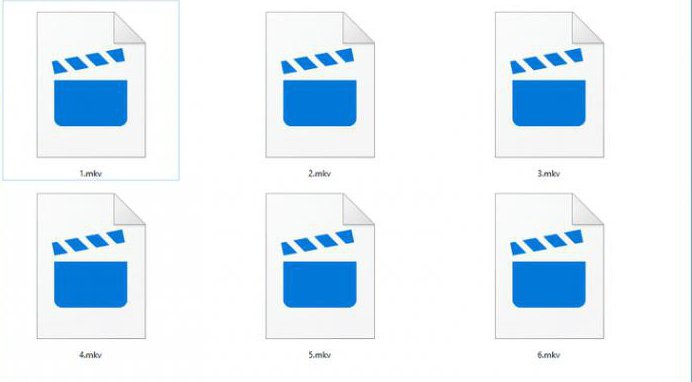
Sada kada su vaše videodatoteke u željenom formatu, provjerite jesu li zaštićene.